Sida loo rakibo codsiyada Windows gudaha Linux
Ma rabtaa inaad u badasho Linux laakiin ma rabto inaad lumiso barnaamijyada Windows -ka ee aad jeceshahay ? Hadda waxaad heli kartaa waxa ugu fiican labada adduun. Linux wuxuu yaqaanaa sida loo maareeyo inta badan noocyada software-ka Windows iyo dhowr tweaks ayaa ku socon kara wax kasta oo aad ku tuurto.
Haddii aadan xiisayneynin laba-booting (labadaba nidaam ee kumbuyuutarkaaga) ama aad rabto inaad tijaabiso noocyada awoodaha Linux u leeyahay socodsiinta barnaamijyada Windows , maqaalkani wuxuu ku siin doonaa dulmar wanaagsan oo ku saabsan waxaad u baahan tahay inaad ogaato. .
Isku day Khamri(Try Wine)
Khamrigu(Wine) waa lakabka iswaafajinta il furan oo u sahlaysa isticmaaleyaasha inay si toos ah uga socodsiiyaan barnaamijyada Windows -ka desktop -kooda Linux .

Hadda waxa jira kumanaan codsi oo si buuxda loo taageeray( fully supported applications) oo ku shaqeeya Khamriga(Wine) . Khamrigu(Wine) waa adeeg-saaxiibtinimo.
Ogsoonow in haddii barnaamijku u baahan yahay furaha shatiga si uu si sharci ah ugu shaqeeyo Windows , waa inaad haysataa fure shatiga barnaamijka ama app si uu si sharci ah ugu dhex maro Khamriga(Wine) .
Maqaalkan, waxaan u isticmaali doonaa Ubuntu . Si kastaba ha noqotee, rakibidda Linux distros kale waa inay la mid noqotaa.
Sida loogu rakibo Khamriga Ubuntu Linux Via GUI(How To Install Wine On Ubuntu Linux Via GUI)
Waxaad ka heli kartaa Khamriga(Wine) gudaha Ubuntu Software Center . Si kastaba ha ahaatee, nooca lagu heli karo default ayaa laga yaabaa inuusan noqon kii ugu dambeeyay.
Si aad isaga ilaaliso inaad ku rakibto nooc hore oo khamri(Wine) ah , waxaad u baahan doontaa inaad ku darto kaydka rasmiga ah ee khamriga( official Wine repository) . Waxaad isticmaali kartaa khadka taliska ama Interface User Graphical(Graphical User Interface) ( GUI ) si aad ugu darto nidaamkaaga. Hoos waxaa ah tillaabooyinka la raacayo( steps to follow) iyadoo la adeegsanayo habka GUI.
Ku qor software gudaha menu Applications .
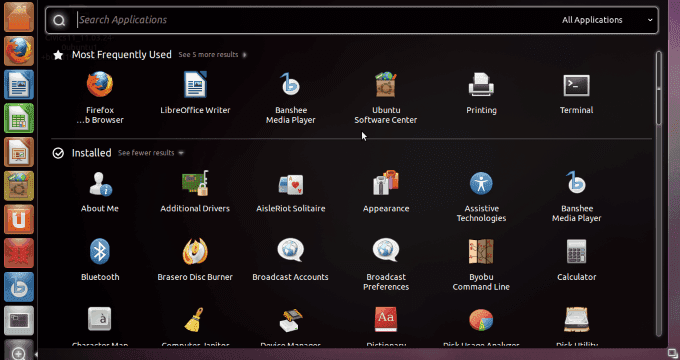
Talaabada xigta waa in aad gujiso Software & Updates , ka dibna tabka Software kale(Other Software) oo dooro Add . Qeybta khadka APT , ku dar kuwan soo socda ka dibna dhagsii Add Source .
ppa:ubuntu-wine/ppa

Geli furahaaga sudo, kaas oo ah isla eraygaaga sirta ah ee aad dejisay markii aad rakibtay Ubuntu . Inta badan waa isla kii aad geli jirtay.
Guji Xaqiiji(Authenticate) ka dibna Xir(Close) .
Kadib waxaa laguu sheegi doonaa inaad dib u soo celiso(Reload) oo aad furto Xarunta Software-(Software Center) ka . Samee raadinta Wine ka dibna dhagsii install . Sug(Wait) ilaa rakibidda la dhammeeyo.
Ku rakibida khadka taliska(Installing Via Command Line)
Ku rakibida khadka taliska waxa lagu samayn karaa dhawr tillaabo.
Marka hore, soo deji furaha kaydka khamriga oo ku dar nidaamkaaga.
wget -nc https://dl.winehq.org/wine-builds/winehq.key
sudo apt-key add winehq.key
Ka dib ku dar PPA liiska xidhmadaada. Ciwaanka PPA ee aad u baahan tahay inaad isticmaasho wuu kala duwanaan karaa iyadoo ku xidhan nooca Linux ee aad isticmaalayso. Ubuntu 18.04 , waxaad u baahan tahay bionic - ka.
sudo apt-add-repository 'deb https://dl.winehq.org/wine-builds/ubuntu/ bionic main'
sudo apt update
Kadib si aad u rakibto win, socodsii amarka soo socda:
sudo apt install – install-recommends winehq-stable
Kadib marka amarkaas la dhammeeyo, rakibiddu waa dhammaatay. Waxaad furi kartaa barnaamijka Wine .
Haddii tallaabada ugu dambeysa ee rakibidda ay ka cabaneyso inaysan heli karin baakadaha khamriga saxda ah ama ku saabsan qaab dhismeedka khaldan, awood u geli 32-bit maktabadaha dheeraadka ah adigoo socodsiinaya amarka soo socda. Dabadeed isku day mar labaad rakibidda.
sudo dpkg – add-architecture i386
Dooro Codsigaaga Daaqadaha(Select Your Windows Application)
Sida kor ku xusan, Khamrigu(Wine) wuxuu leeyahay xog ururin ku dhawaad 24,000 oo apps la yaqaan. Waxaad ka heli kartaa xogtan mareegaha WineHQ(WineHQ) .
Waxaa lagu kala soocaa ama loo kala qiimeeyaa sida wanaagsan ee ay u shaqeeyaan marka ay ku dhex ordayaan Khamriga(Wine) waana sida soo socota:
- Platinum: wuxuu u shaqeeyaa si aan kala go 'lahayn
- Dahab: waxay u baahan tahay habayn gaar ah
- Silver: arrimo yar yar ayaa la soo sheegay
- Bronze: dhibaatooyinka muhiimka ah ee saameeya isticmaalka
- Qashinka: haba yaraatee kuma socdo Khamriga
Aan ku tusinno sida loo isticmaalo abka ku jira qaybta Platinum -ka.
Guji Apps(Browse Apps)(Browse Apps) ka daawato dhinaca bidix ee Database-ka Codsiga(Application Database) .
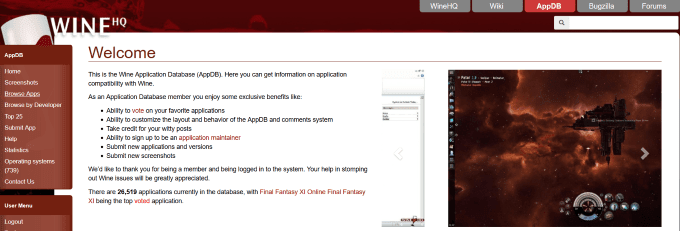
Ku qor magaca app-ka aad ka raadinayso goobta Magaca(Name) . Waxaan dooran doonaa qiimeynta Platinum oo aan raadineyno Notepad++ .
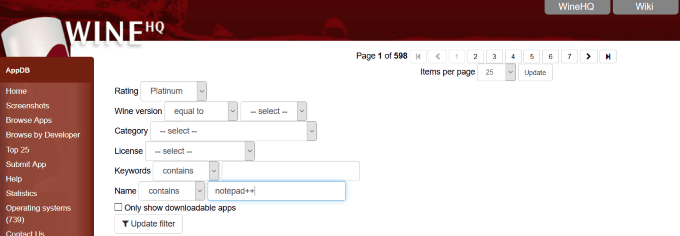
Fiiri sawirka hoose oo aad ku arki doonto natiijooyinka raadintaada.

Markaad gujiso Notepad++ , waxaad arki doontaa sharaxaadda codsiga, liiska noocyada la heli karo (haddii ay ka badan yihiin hal), iyo sida ay ula jaanqaadi karto nooca khamriga(Wine) .
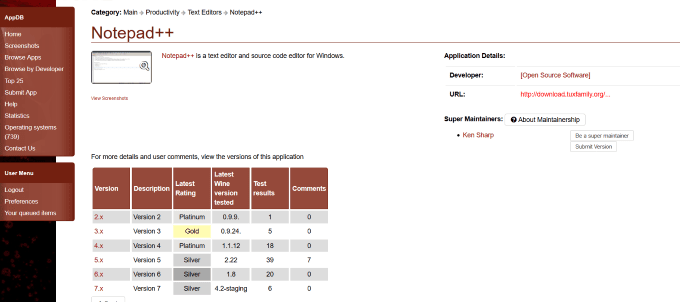
Markaad doorato nooca app-ka aad rabto inaad soo dejiso, guji. Xaaladdan oo kale, waxaan dooran doonaa nooca 7.x. Ogsoonow sawirka hoose in lagu siiyay xiriiriye la soo dajin karo.
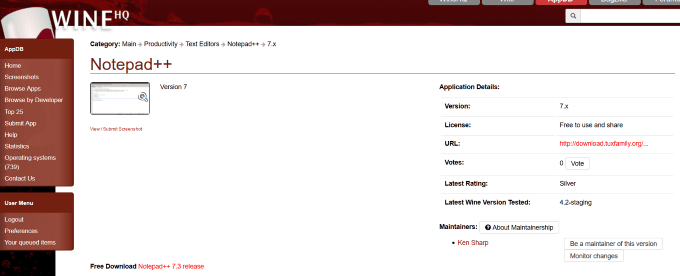
Sida Loo Soo dejiyo & Isticmaalka App-ka Khamriga(How To Download & Use An App With Wine)
Dooro nooca aad rabto inaad ku rakibto. Kani inta badan waa nooca ugu dambeeyay. Xaaladdan oo kale, waa nooca 7.7.1. Marka aad soo dejiso arjiga, sida caadiga ah, waxa lagu kaydin doonaa galkaaga la soo dejiyo.
Soo hel faylka (wuxuu noqon doonaa fayl zipped ), midig-guji ka dibna ka dooro halkan(Extract here) xulashooyinka menu.
Kadib markaad soo saarto faylasha, raadi notepad++.exe faylka. Midig ku dhufo ka dibna dooro Ku Fur Wine Windows Program Loader(Open with Wine Windows Program Loader) .

Kadib markaad furto faylka, waxaad awoodi doontaa inaad ku isticmaasho Windows app Notepad++ mashiinka Linux .
Maaddaama Khamrigu(Wine) aanu had iyo jeer socodsiin nooca ugu dambeeyay ee abka Windows oo qaarkood ay si gaabis ah u shaqeeyaan, waxaa laga yaabaa inaad tixgeliso isticmaalka CrossOver .
U isticmaal CrossOver Qaybinta Ubuntu(Use CrossOver In Ubuntu Distribution)
CrossOver waa badeecad ganacsi oo ka timid CodeWeavers . Waxay ku kacaysaa $41.97 waxayna leedahay tijaabo bilaash ah oo 14 maalmood ah si buuxda u shaqaynaysa. Waxay ku salaysan tahay Khamriga(Wine) , sida kor lagu sharaxay.
CrossOver waxay xoojisay shaqaynteeda:
- Waxay ku daraysaa qalabka habaynta
- Wuxuu wax ka beddelaa koodka isha khamriga
- Waxay dabaqaysaa balastar ku habboon
Marka la barbardhigo Khamriga(Wine) , CrossOver waa isticmaale-saaxiibtinimo badan, iswada, oo waxay bixisaa taageero farsamo.

Si aad u bilowdo tijaabadaada bilaashka ah, aad CodeWeavers , dooro Qaybinta Linux(Linux Distribution) kaaga , oo geli magacaaga iyo iimaylkaga.
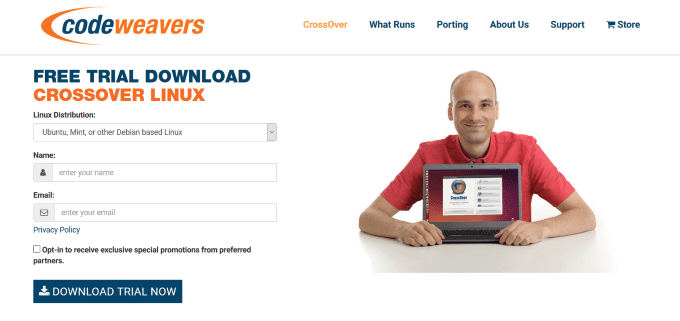
Waxaa jira qaybin badan oo Linux ah oo la heli karo. Nidaamka maaraynta xirmo ee caadiga ah ama rakibida qalabka software waxay ku xirnaan doontaa nooca Linux ee aad isticmaalayso.
Soo deji CrossOver(Download CrossOver)
Waa inaad CrossOver ka soo dejisaa faylka .DEB ama .RPM ku habboon adiga oo isticmaalaya barnaamijka rakibaha caadiga ah ee nidaamkaaga. Ubuntu , waxaad u baahan tahay . qaabka DEB
Inta badan, waxa kaliya ee aad u baahan tahay inaad sameyso waa inaad soo dejiso xirmada rakibaha CrossOver oo laba jeer guji. Hubi inaad doorato xirmada ku habboon, 32 ama 64-bit.
Markaad laba-gujiso faylka la soo dejiyey, waxay bilaabi doontaa xarunta software Ubuntu (maamulaha xirmada caadiga ah.)

Guji Ku rakib(Install) oo geli xididkaaga ama sudo eraygaaga sirta ah marka laguu sheego inaad xaqiijiso.

Marka rakibiddu dhammaato, xidh Xarunta Software-ka Ubuntu(Ubuntu Software Center) .
Shayada menu -ka CrossOver ee ku jira (CrossOver)Maareeyaha Utility Desktop(Utility Desktop Manager) ee Ubuntu waxaa hab alifbeeto ah u habeeyey magaca koowaad. Ku qorista CrossOver ma caawin doonto. Waxaad u baahan doontaa inaad keento liiska rakibaha. Ku qor install sanduuqa raadinta.
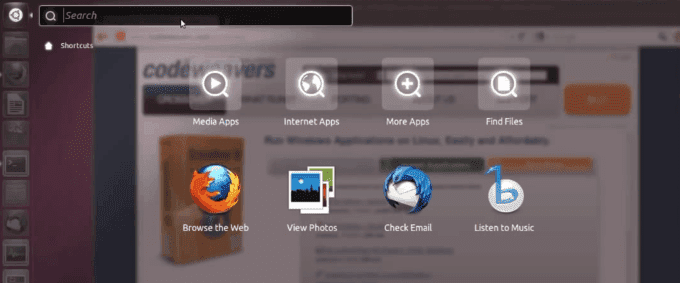
Waa inaad gacanta ku raadisaa shayada menu -ka CrossOver . Si aad wax badan uga barato noocyada kala duwan ee CrossOver , akhri FAQs( read the FAQs) .
Inta lagu jiro habka rakibidda, hubi inaad doorato Had iyo jeer Cusbooneysii(Always Update) si aad u hubiso in rakibaha software uu casriyeeyay. Waxaad hadda diyaar u tahay inaad ku rakibto oo aad isticmaasho barnaamijyada Windows mashiinkaaga Ubuntu Linux .
Ku rakib Software Windows Adigoo isticmaalaya CrossOver(Install Windows Software Using CrossOver)
Markaad dhammayso rakibidda, CrossOver waxay si toos ah u bilaabi doontaa. Waxaad arki doontaa hal badhan oo keliya. Waxay leedahay Ku rakib Windows Software(Install Windows Software) .

Markaad gujiso badhanka, waxaa jiri doona saddex tillaabo oo aad raacdo. Talaabada koowaad, ka raadi abka aad rabto kaydka xogta.

Haddii abka aad rabto uu ku jiro kaydka xogta, waxaad ka faa'iidaysan doontaa qaabaynta gaarka ah ee mar hore la shubay oo la tijaabiyay, abkaaga ayaa si fiican u shaqayn doona. Haddii rakibuhu aanu ku jirin nidaamkaaga, waxaad dooran kartaa inaad u ogolaato CrossOver inay kuu soo dejiso.

Haddii aad rabto in aad rakibto oo aad isticmaasho arji aan ku jirin kaydka xogta, ku qor tallaabada koowaad ka dibna dooro Installer(Select Installer) sida tallaabada labaad.
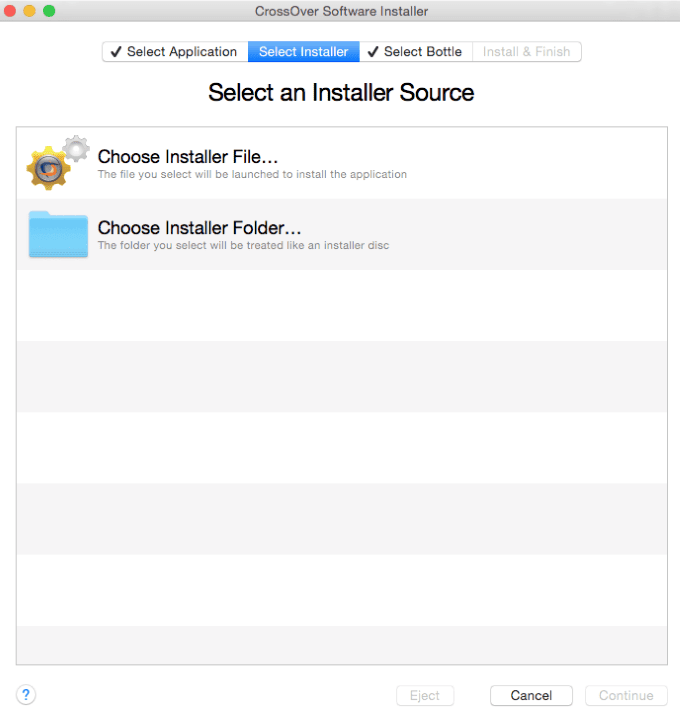
Tallaabada saddexaad(Step three) waxay ku lug leedahay xulashada dhalada. Dhalooyinku waa weel abka leh qaabayn gaar ah. Dhalooyinka kala duwan ee Crossover( different bottles in Crossover) waxay u oggolaanayaan kala duwanaanshiyaha ku habboonaanta noocyada kala duwan ee Windows .
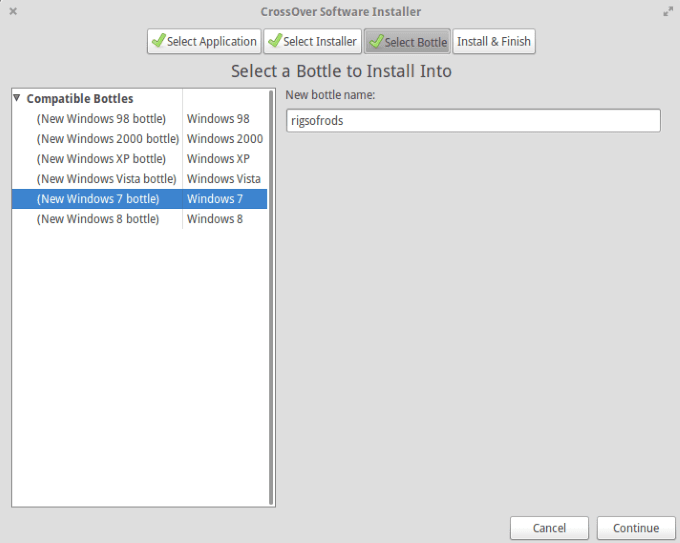
Waxaad marka xigta arki doontaa shaashad kooban. Guji(Click) Ku rakib(Install ) si aad u bilowdo rakibaadda abka aad dooratay.

Markaad rakibto barnaamijyada Windows -ka ee aad rabto inaad isticmaasho, dhalo cusub ayaa la sameeyay isla magaca. Guji(Click) badhanka dhalooyinka(bottles) . Kadib guji Run Command .

Hadda waxaad awoodi doontaa inaad hesho faylasha la fulin karo ee ku jira codsiyada rakiban ee qaybta "c:".
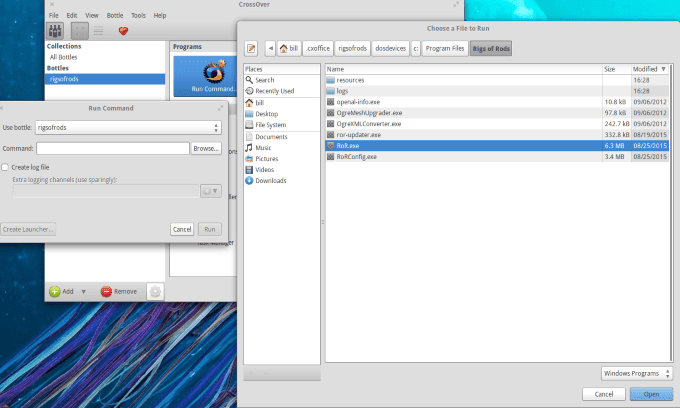
Markaad doorato faylka la fulin karo ee aad rabto inaad ku shaqeyso, waxaad sidaas samayn kartaa adiga oo u abuuraya Launcher ama si toos ah u socodsiiya.
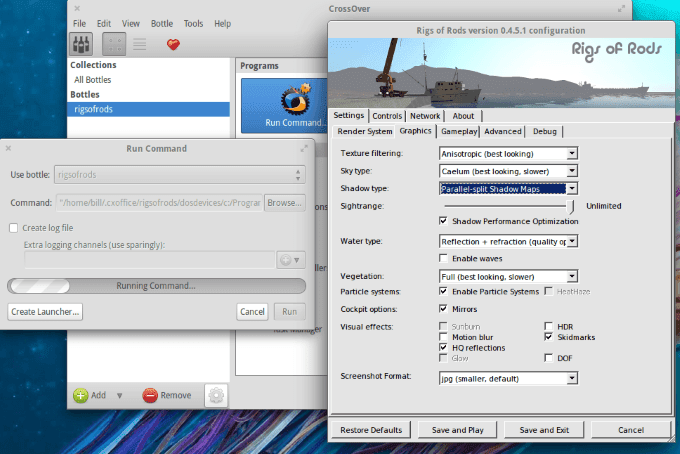
Waxaad ka heli kartaa furaha qaybta Programs ee ku xigta Run Command. Waxa kale oo aad ku arki kartaa shaashadda hoose ee qalabka qaabeynta ee dhalo gaar ah.
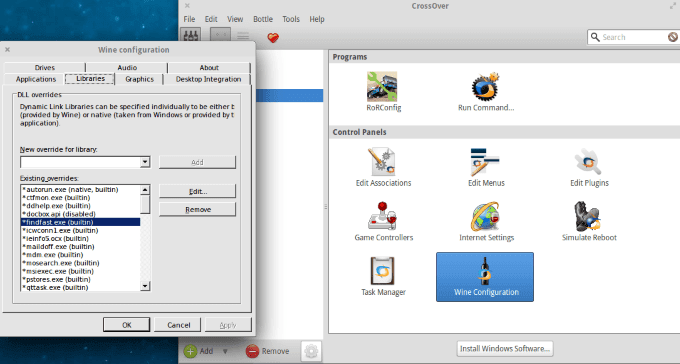
Haddii aad gujiso qaabeynta khamriga(Wine configuration) , waxay awood kuu siin doontaa inaad dejiso qaabayn cusub dhalada kasta oo la doorto. Tani waxay noqon kartaa mid waxtar leh haddii aad rabto inaad socodsiiso codsi gaar ah oo aan si fiican u socon.
Macluumaad dheeraad ah oo ku saabsan habaynta iyo si aad u hesho talo ku saabsan ka gudubka maktabadda, booqo winehq.org .
Related posts
5 Sababood oo Wanaagsan oo loogu talagalay Daaqadaha Linux
9 Waxyaabo Faa'iido Leh Linux Waxay Qaban Kartaa Daaqadaha Aysan Qaban Karin
Sida loo uninstall Ubuntu gudaha Windows 10 Dual-Boot System
Sida loogu rakibo Linux Windows-ka VirtualBox
U adeegso MSStyles si aad u dul dhigto Codsiyada Khamriga ee Linux
10ka Apps ee ugu Wanaagsan Linux ee Isticmaalayaasha Ubuntu
Sida Loo Kordhiyo Ubuntu Ugu Dambeeyay
6 Siyaabood Oo Fudud Oo Lagu Kordhiyo Ku rakibkaaga Ubuntu
5 siyaabood oo loo Automation Backup File gudaha Linux
Ka hel oo beddel magacaaga martida gudaha Ubuntu
Waa maxay sababta amarka "ka yar" uu uga wanaagsan yahay "wax badan" gudaha UNIX iyo Linux
HDG wuxuu sharxayaa: Waa maxay UNIX?
Xir oo dib uga bilow Kumbuyuutarkaaga Terminalka Ubuntu
Sababaha Caadiga ah ee Shilalka Ubuntu iyo Sida Loo Soo Kabsado
10ka ugu sarreeya ee Raspberry Pi Linux amarada ay tahay inaad ogaato
10 Jid-gaabyada Keyboard-ka Ubuntu si loo dardargeliyo socodka shaqadaada
Fedora vs Ubuntu: Qaybinta Linux kee ka wanaagsan?
5-ta ugu sareysa Linux Distros waa inaad isticmaashaa
Waa maxay Inodes ee Linux iyo sidee loo isticmaalaa?
Sida loogu rakibo Linux Distro Buugaaga Chrome-ka
